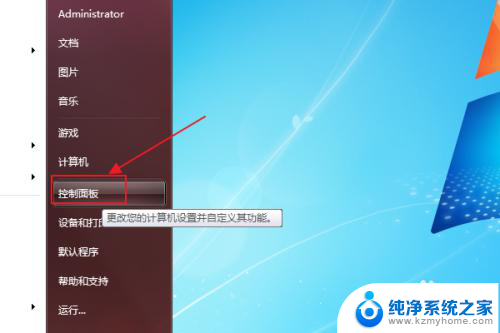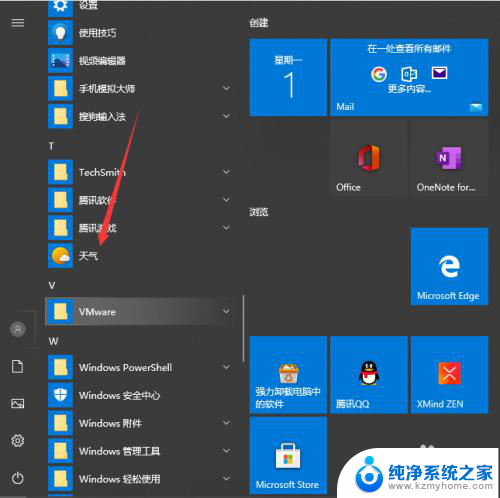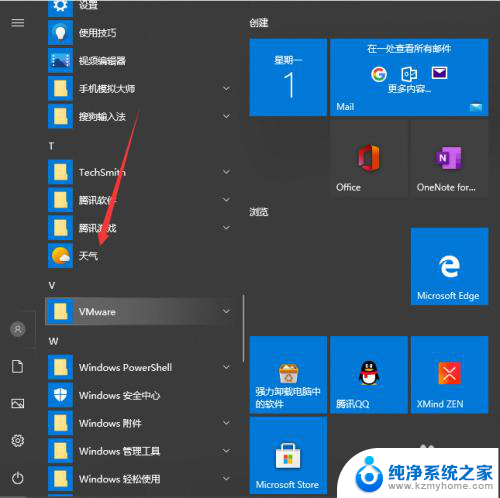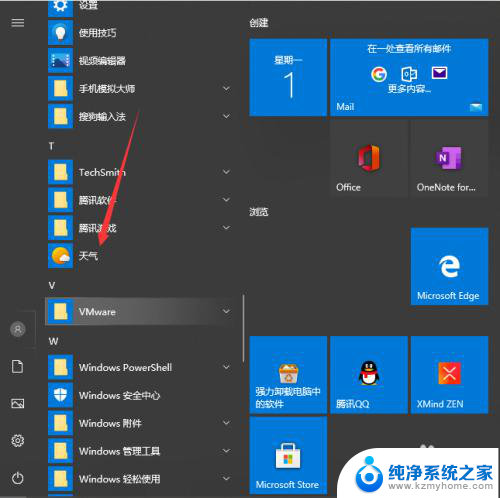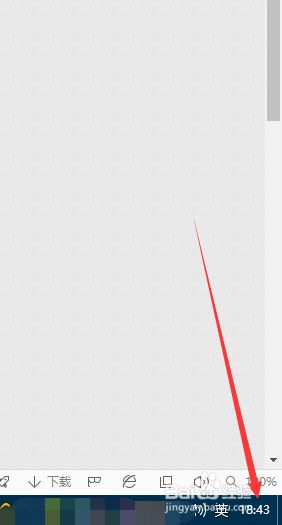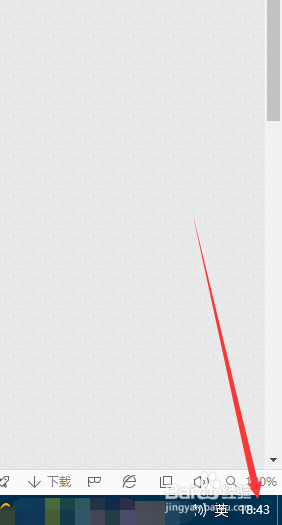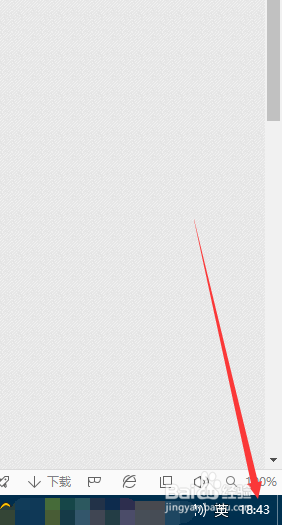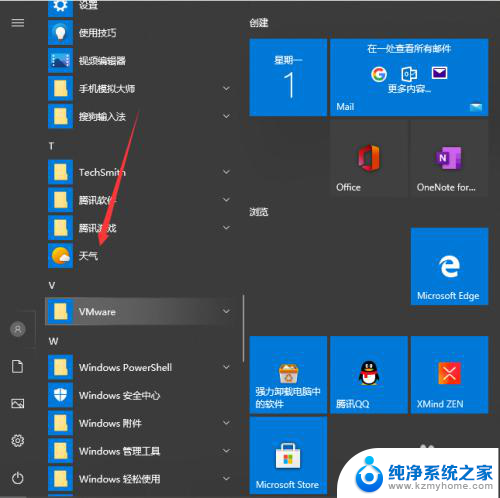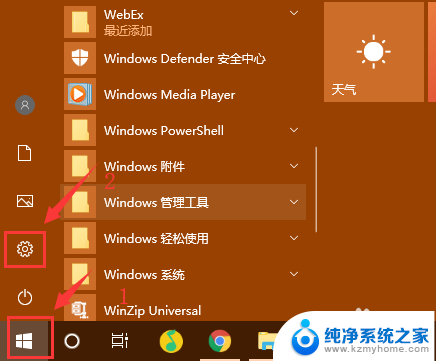桌面添加日期和时间 如何在win10桌面上显示日期和时间
更新时间:2024-01-20 16:57:10作者:jiang
在现代社会中时间的管理变得越来越重要,在日常生活中,我们经常需要知道准确的日期和时间,以便合理安排自己的时间。而对于使用Windows 10操作系统的用户来说,他们可以很方便地在桌面上显示日期和时间,以随时掌握时间的变化。无论是工作还是娱乐,这个小小的功能都能给用户带来极大的便利。如何在Win10桌面上显示日期和时间呢?接下来我们将为大家详细介绍。
具体方法:
1.点击桌面左下角开始图标,选择进入控制面板。
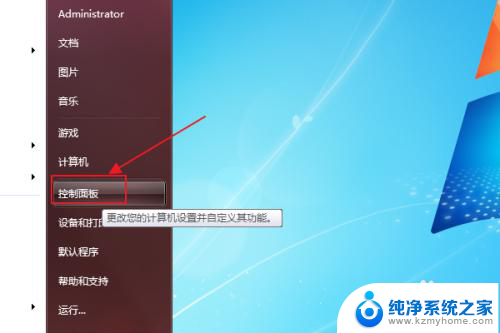
2.在控制面板窗口中,选择“时钟、语言和区域”。
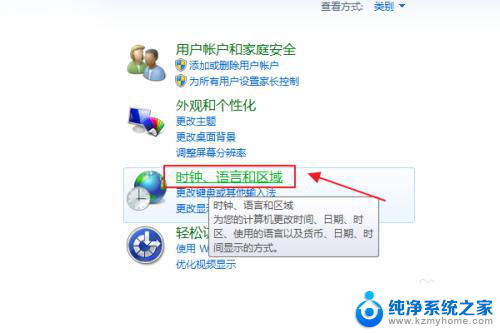
3.在弹出的界面中,选择“更改日期、时间或数字格式”。
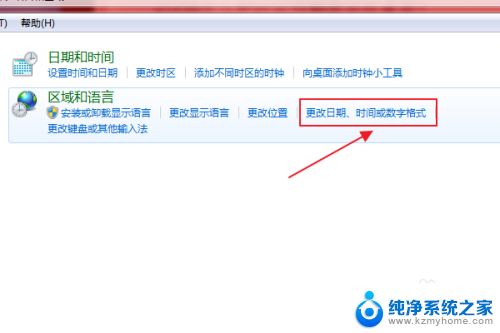
4.在时间设置界面中选择右下角“其他设置(D)”。
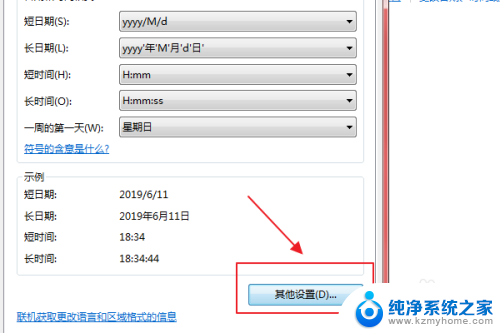
5.在弹出的界面中,点击“重置(R)”。随后点击确定。
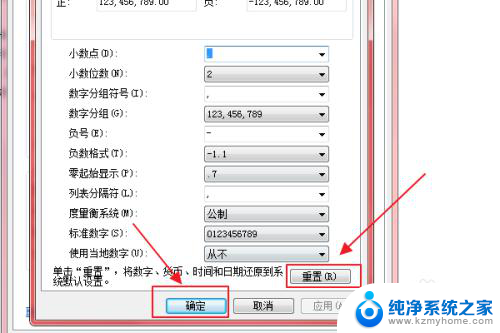
6.即可将时间日期显示在桌面上。
以上就是桌面添加日期和时间的全部内容,如果你遇到了这种情况,可以根据以上方法来解决,希望对大家有所帮助。